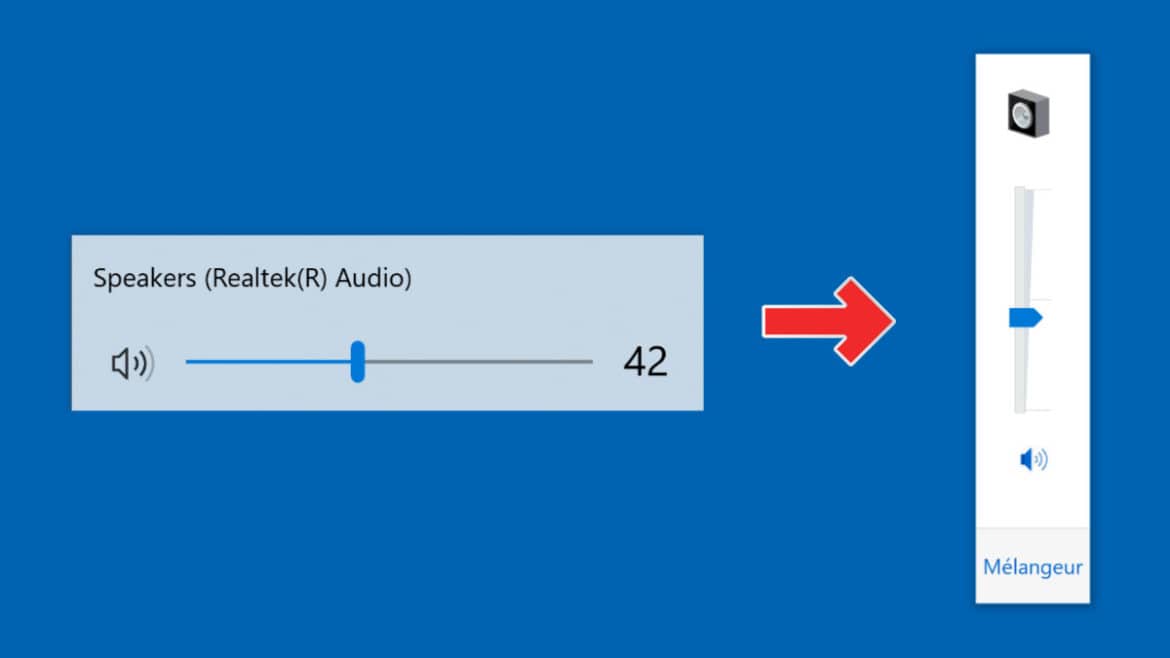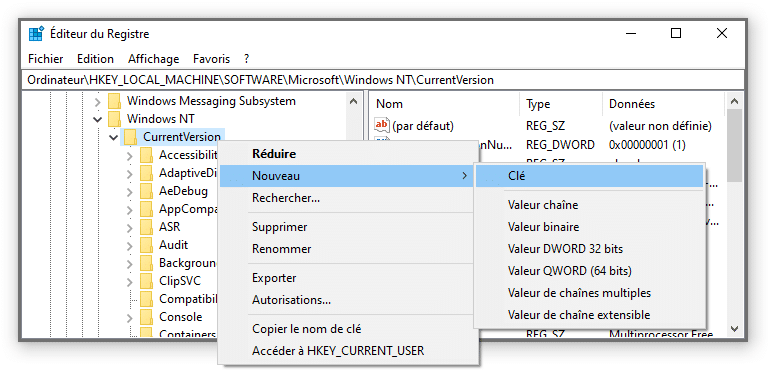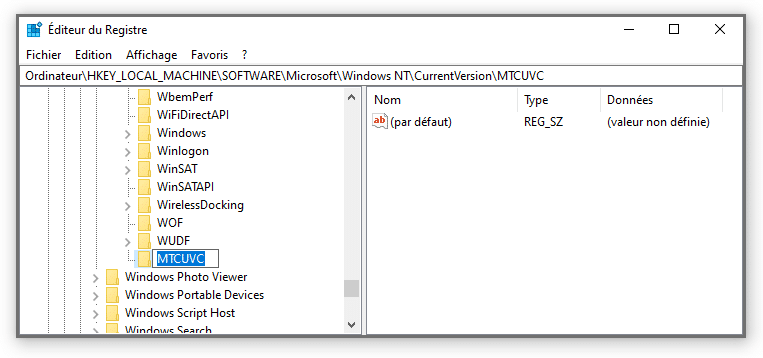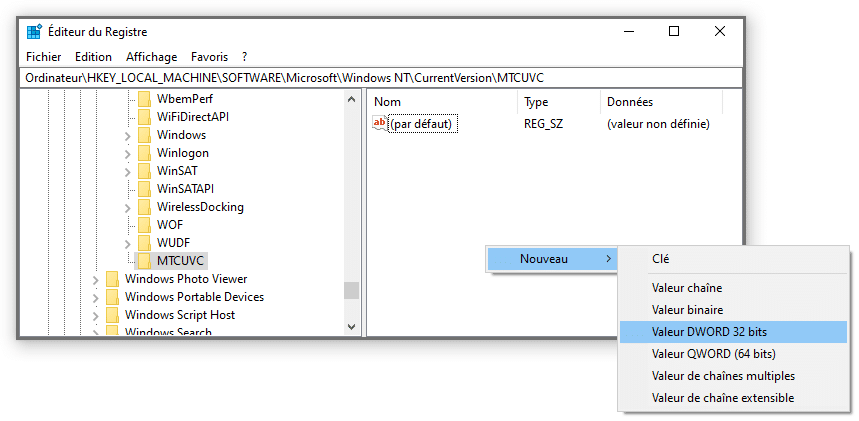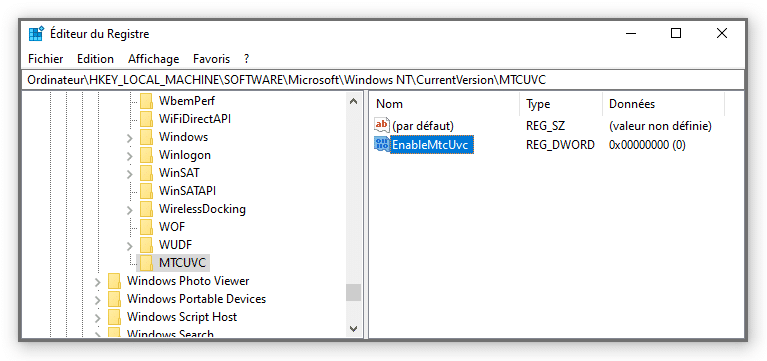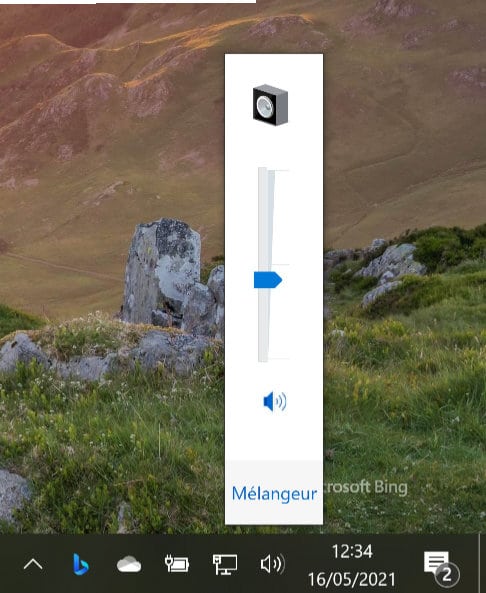Windows 10 a apporté de nombreuses nouveautés en termes d’interface. Le système de Microsoft ne cesse d’évoluer au fil des mises à jour majeures et le système profite régulièrement d’améliorations graphiques. Nous allons aujourd’hui nous intéresser à la barre de contrôle du volume de Windows 10. Contrairement aux versions précédentes du système d’exploitation de Microsoft, cette barre est maintenant horizontale. Si vous regrettez l’ancienne version verticale, voici comment la remettre en place 🙂
Attention ! Pour implémenter cette astuce, une petite modification de la base de registre s’impose. Comme toujours, il est important de créer un point de restauration ou encore de sauvegarder son registre avant de commencer. Cela vous permettra de revenir en arrière suite à une erreur de manipulation.
Comment retrouver le contrôleur de volume de Windows 7 et 8 ?
- Tapez regedit dans le champ de recherche puis validez
- Allez dans Ordinateur\HKEY_LOCAL_MACHINE\SOFTWARE\Microsoft\Windows NT\CurrentVersion\
- Dans la section de gauche, faites un clic droit sur CurrentVersion puis choisissez Nouveau puis Clé :

- Nommez cette clé MTCUVC puis validez :

- Sélectionnez cette clé nouvellement créée puis, dans la section de droite de l’éditeur du registre, faites un clic droit puis Nouveau et Valeur DWORD 32 bits :

- Donnez le nom EnableMtcUvc à cette valeur et laissez la valeur 0 par défaut :

La modification est instantanément prise en compte. Cliquez sur l’icône de volume dans la barre des tâches pour le constater :
Les nostalgiques seront ravis ! Petit bémol néanmoins, l’affichage du contrôleur n’est pas compatible avec le mode sombre de Windows 10. L’affichage restera clair pour cet élément si vous utilisez le dark mode. Pour revenir en arrière et retrouver le contrôleur de volume horizontal, deux solutions s’offrent à vous :
- Supprimer la clé MTCUVC
- Double-cliquer sur la valeur EnableMtcUvc et lui donner la valeur 1
Utilisez directement les fichiers d’inscription dans le registre (.reg)
Si vous ne voulez pas utiliser l’éditeur du registre pour appliquer la modification, vous pouvez simplement utiliser les fichiers .reg ci-dessous. Après les avoir téléchargés (bouton droit, puis enregistrer le lien sous), vous pouvez appliquer la modification en choisissant la solution suivante :
- double-cliquez sur le fichier .reg de votre choix puis confirmez deux fois en cliquant sur Oui
- effectuez un clic droit sur le fichier, sélectionnez l’option Fusionner puis confirmez deux fois en cliquant sur Oui
![]() Ancien contrôle du volume
Ancien contrôle du volume
![]() Nouveau contrôle du volume
Nouveau contrôle du volume